Sommario
È possibile utilizzare un percorso di offset per creare effetti di testo delineati o semplicemente applicarlo agli oggetti per creare effetti di tratto. Alcuni di voi potrebbero aggiungere tratti agli oggetti o duplicare gli oggetti e giocare con le dimensioni per creare questi effetti, ma c'è un modo più semplice: utilizzare il percorso di offset!
In questo articolo vi mostrerò cos'è il percorso di offset in Adobe Illustrator e come utilizzarlo.
Nota: tutte le schermate di questa esercitazione sono tratte dalla versione Mac di Adobe Illustrator 2022. L'aspetto di Windows o di altre versioni può essere diverso. Anche le scorciatoie da tastiera sono tratte da Mac, quindi se volete usare le scorciatoie da tastiera su Windows, cambiate il tasto Command in Ctrl.
Indice dei contenuti [mostra]
- Che cos'è il tracciato offset in Adobe Illustrator
- Dove si trova il percorso offset in Adobe Illustrator
- Come sfalsare un percorso in Adobe Illustrator
- Conclusione
Che cos'è il tracciato offset in Adobe Illustrator
Il tracciato offset allontana il tratto dall'oggetto selezionato. Il tracciato offset può assomigliare ai contorni del tratto, con la differenza che duplica l'oggetto originale e aggiunge un percorso dal duplicato, invece di aggiungere un tratto all'oggetto selezionato.
Ad esempio, quando si aggiunge un tratto a un oggetto, il contorno del tratto si applica direttamente all'oggetto selezionato, mentre quando si aggiunge un percorso di offset a un oggetto, si crea una nuova forma.

Quando si aggiunge un tracciato con offset positivo, esso si allontana dall'oggetto originale, quindi l'offset si troverà all'esterno del tracciato. Quando si aggiunge un tracciato con offset negativo, esso riduce le dimensioni dell'oggetto originale, quindi l'offset si troverà all'interno del tracciato.
Se siete alle prime armi con Adobe Illustrator, potreste non riuscire a capire dove si trova Offset Path, perché non è presente nella barra degli strumenti.
Dove si trova il percorso offset in Adobe Illustrator
L'opzione Offset Path è nascosta in diversi punti. L'opzione Offset Path si trova nel menu in alto. Oggetto > Percorso > Percorso offset o Effetto > Percorso > Percorso offset .
Quando si seleziona un oggetto, si può vedere anche Percorso offset sotto Azioni rapide sul Proprietà pannello.
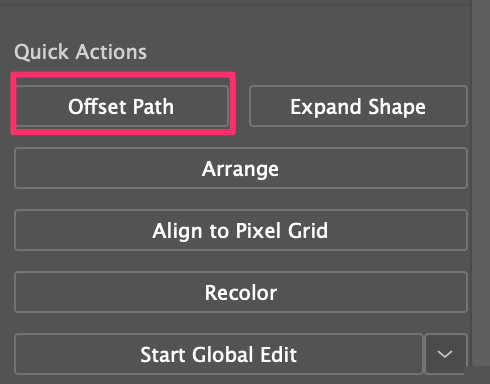
Se avete familiarità con il pannello Aspetto, potete anche aggiungere un percorso di offset agli oggetti da lì. Verrà aggiunto come effetto, quindi potete trovarlo facendo clic sul pulsante Aggiungi nuovo effetto (fx) e scegliendo Percorso > Percorso offset .
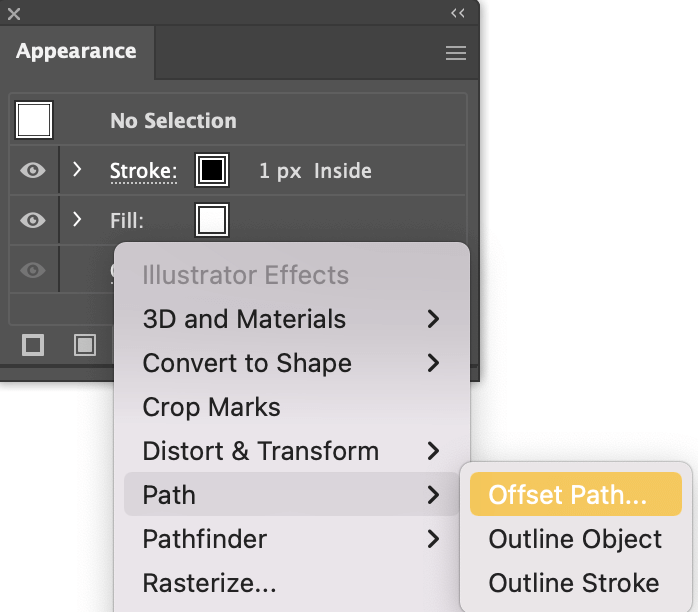
Di seguito vi spiegherò come utilizzare lo strumento Tracciato offset.
Come sfalsare un percorso in Adobe Illustrator
L'aggiunta di un percorso sfalsato è facile: basta selezionare l'oggetto, andare al menu di sovrapposizione Oggetto > Percorso > Percorso offset e regolare la distanza e lo stile del tratto. Se si desidera sfalsare il testo, c'è un passaggio in più: creare un contorno del testo.
Vi mostrerò un esempio di come utilizzare un tracciato offset sul testo in Adobe Illustrator.
Quando si aggiunge un tracciato di offset a oggetti o tratti, è sufficiente saltare i passaggi 1 e 2.
Fase 1: Aggiungete il testo alla tavola d'arte utilizzando il comando Tipo Strumento (scorciatoia da tastiera T ). Se il testo è già pronto, si può saltare questo passaggio.
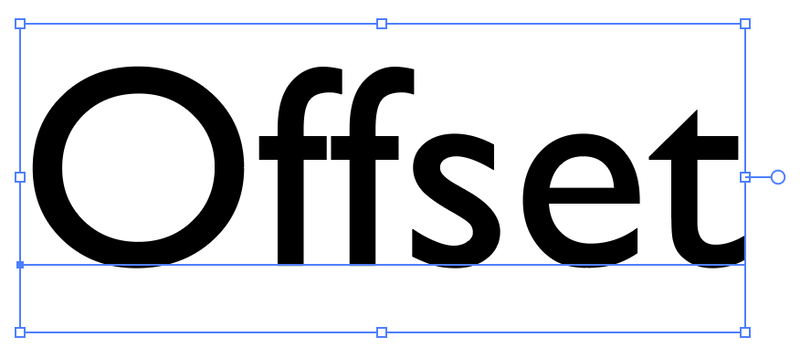
Fase 2: Selezionate il testo e utilizzate la scorciatoia da tastiera Crea contorno Turno + Comando + O per delineare il carattere/testo.
Nota: Una volta delineato il testo, non sarà più possibile modificare lo stile dei caratteri. È quindi una buona idea duplicare il testo nel caso in cui si voglia modificarlo in seguito.
Fase 3: Selezionate il testo delineato e fatelo diventare un percorso composto usando la scorciatoia da tastiera Comando + 8 .
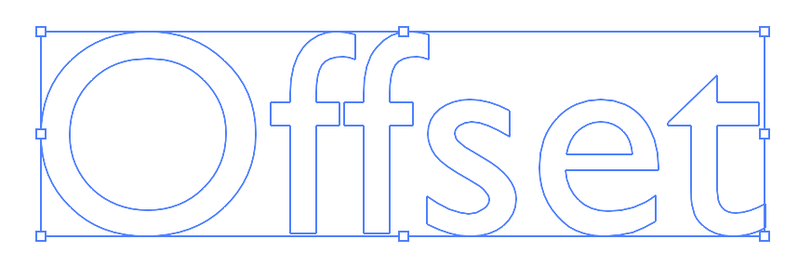
Passo 4: Selezionate il percorso composto e fate clic su Percorso offset dal menu in alto Oggetto > Percorso > Percorso offset . si aprirà una finestra di impostazione del tracciato offset in cui è possibile modificare le dimensioni dell'offset e lo stile di unione.
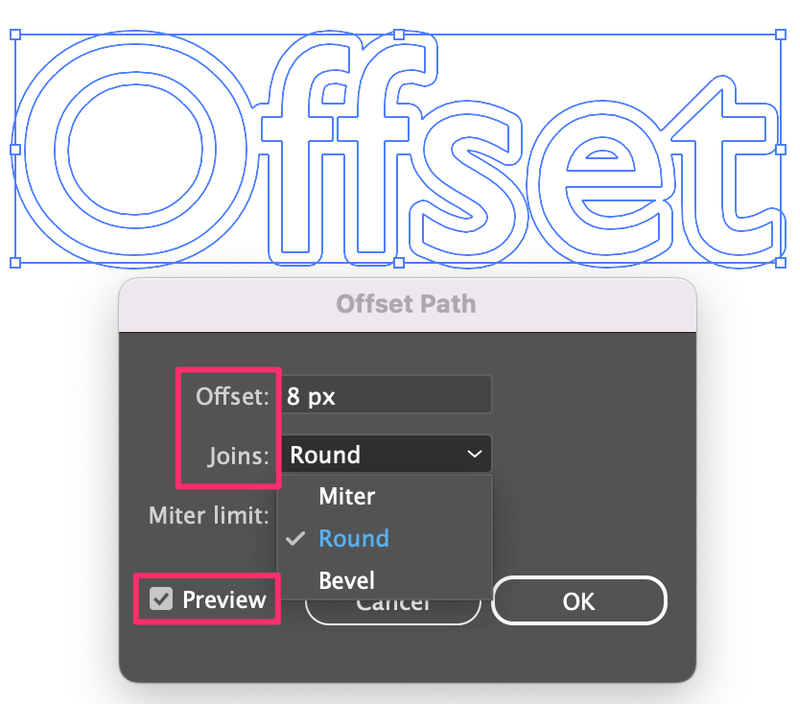
Ad esempio, ho cambiato il parametro Si unisce a Rotondo in modo da vedere che il percorso di offset è arrotondato. Attivare la funzione Anteprima per vedere come appare l'offset man mano che lo si modifica.
Passo 5: Selezionare il tracciato composto e il colore di riempimento. Quindi selezionare il tracciato offset e riempire con un altro colore.

Se i tracciati sono raggruppati, selezionare sia il tracciato composto che il tracciato offset e disgiungerli per separare il tracciato offset dal tracciato composto in modo da poterli riempire con un colore diverso.
Tutto qui.
Conclusione
Il percorso offset è utile per creare un effetto di contorno ed è possibile aggiungere un percorso offset agli oggetti da posizioni diverse in Adobe Illustrator.
Tenere presente che quando si crea un testo sfalsato, è necessario prima delineare il testo. E se non è possibile separare il percorso sfalsato, ricordarsi di disgiungerlo dall'oggetto originale.

